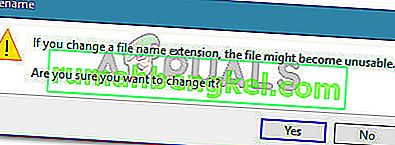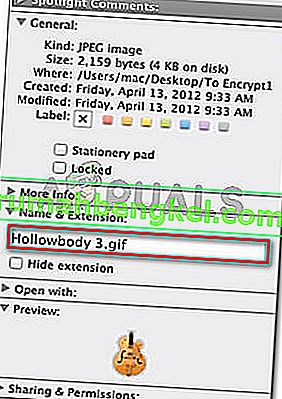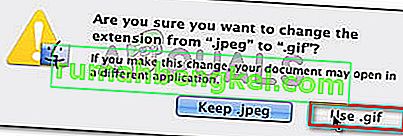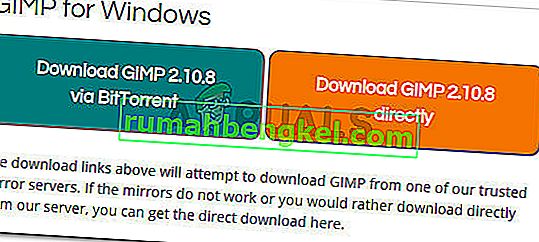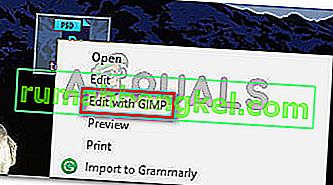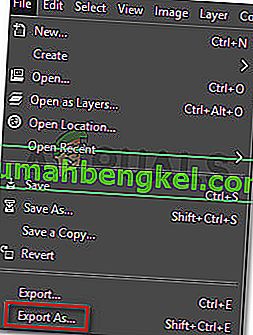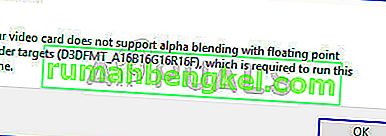Varios usuarios informan que reciben el error " No se pudo completar su solicitud porque no es un documento de Photoshop válido " al intentar abrir archivos PSD y PDF con Photoshop. Se informa que el problema ocurre tanto en computadoras Windows como Mac.

¿Qué está causando el error "No se pudo completar su solicitud porque no es un documento de Photoshop válido"?
Investigamos este problema en particular analizando varios informes de usuarios y las estrategias de reparación que terminaron usando con éxito. Según lo que reunimos, hay un par de escenarios comunes que conducirán a la aparición de este mensaje de error en particular. También puede consultar nuestra guía sobre errores del programa de Photoshop aquí.
Aquí hay una lista de posibles culpables que podrían estar provocando el problema:
- El archivo se guarda con una extensión diferente : la razón más común por la que ocurre este error es cuando el archivo se guarda con la extensión . Extensión PSD incluso si es, de hecho, un tipo de archivo diferente (TIFF, JPG, GIF, PNG). Esto termina confundiendo a Photoshop, lo que desencadenará el problema.
- El archivo .PSD está dañado : la corrupción es otra causa potencial que se sabe que desencadena este problema en particular. Algunos usuarios afectados han podido evitar el problema abriendo el archivo con un editor diferente.
Si tiene dificultades para resolver este problema en particular, este artículo le proporcionará una lista de pasos de solución de problemas verificados. A continuación, tiene una colección de métodos que otros usuarios en una situación similar han utilizado para resolver el problema.
Para obtener los mejores resultados, siga los métodos a continuación en orden hasta que encuentre una solución que sea eficaz para resolver el problema en su situación particular.
Método 1: cambiar el archivo a una extensión diferente
Uno de los escenarios más comunes de este error tanto en Mac como en Windows es cuando la extensión del archivo es incorrecta. Esto puede suceder con bastante facilidad si utiliza otros productos complementarios de Adobe, como Lightroom, para editarlos directamente en Photoshop.
Existe una gran posibilidad de que el archivo PSD no esté realmente dañado, pero en realidad es otro tipo de archivo. Si usó la función Guardar como , la extensión predeterminada podría guardarse en PSD, incluso si el archivo es de un tipo de archivo diferente. Esto termina produciendo el error " No se pudo completar su solicitud porque no es un documento de Photoshop válido ".
Afortunadamente, puede solucionar este problema con bastante facilidad cambiando la extensión a la correcta.
Cómo encontrar el tipo de extensión correcto
Puede identificar el tipo de extensión correcto abriendo el archivo en un editor hexadecimal. Tenga en cuenta que el tipo de archivo de gráficos siempre comenzará con el mismo conjunto de caracteres cuando los abra en un editor hexadecimal. Puede utilizar Hex Fiend para Mac y HXD para Windows.
Una vez que abra el archivo en el editor hexadecimal, compárelo con la lista a continuación y vea si encuentra una coincidencia entre los tipos de archivo más comunes:
JPEG: ff d8 ff e0 00 10 4a 46 TIF, TIFF: TIFF: 49 49 2a PNG: 89 50 4e 47 BMP: 42 4d 38 GIF: 47 49 46 38 39 61 PSD: 38 42 50 53 PDF: 25 50 44 46 2d 31 2e 36 0d 25 e2 e3 cf d3
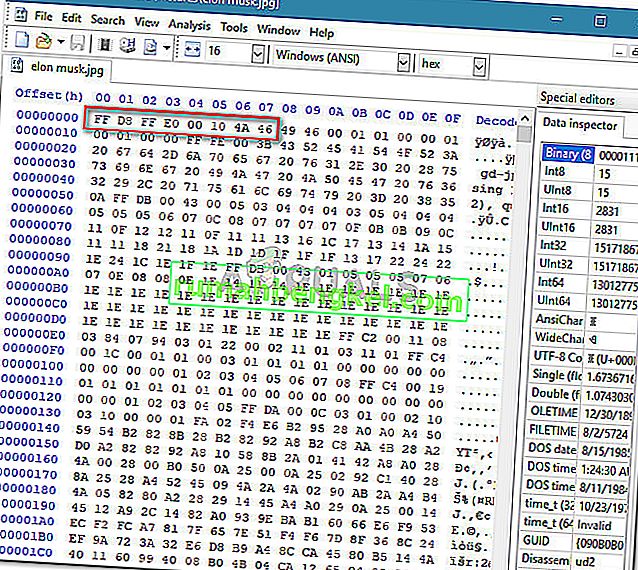
Una vez que haya descubierto la extensión correcta, es hora de realizar las modificaciones necesarias. Pero tenga en cuenta que los pasos para cambiar el archivo a la extensión correcta serán diferentes según su sistema operativo, así que siga la guía correspondiente, según su sistema operativo.
Cambiar el tipo de extensión en Windows
- Abra el archivo con el Explorador de archivos y vaya a Ver (usando la cinta) en la parte superior. Luego, asegúrese de que la casilla asociada con las extensiones de nombre de archivo esté marcada.

- A continuación, haga clic con el botón derecho en el archivo PSD que muestra el error y elija Cambiar nombre . Luego, cambie la extensión a la correcta.

Nota: Si no ha utilizado un editor hexadecimal para determinar el tipo de extensión correcto, cambie la extensión a cada una de las siguientes extensiones hasta que obtenga una coincidencia: jpeg, tif, tiff, png, bmp, gif, pdf.
- Cuando se le indique que el archivo puede quedar inutilizable, haga clic en Sí para confirmar el cambio de extensión.
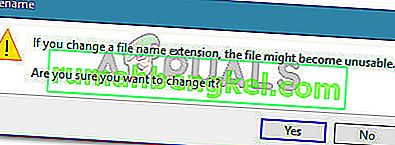
- Eventualmente, debería tropezar con una extensión que le permitirá abrir el archivo en Photoshop sin encontrar el error " No se pudo completar su solicitud porque no es un documento de Photoshop válido ".
Cambiar el tipo de extensión en Mac
- Navegue hasta la ubicación del archivo y selecciónelo. Con el archivo seleccionado, presione Comando + I para abrir la ventana de Información del archivo.
- En la ventana de información , simplemente cambie la extensión a la correcta (en Nombre y extensión).
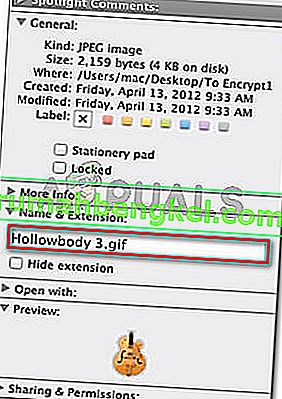
Nota: Si no ha utilizado un editor hexadecimal para determinar el tipo de extensión correcto, cambie la extensión a cada una de las siguientes extensiones hasta que obtenga una coincidencia: jpeg, tif, tiff, png, bmp, gif, pdf.
- A continuación, se le pedirá confirmación mediante un cuadro de diálogo. Presione Usar * tipo de extensión * para cambiar la extensión.
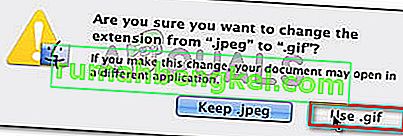
- Abra el archivo con Photoshop nuevamente y vea si el problema se ha resuelto.
Método 2: volver a guardar el archivo PSD con GIMP
GIMP es un programa de manipulación de imágenes de código abierto que algunos usuarios afectados han utilizado para abrir archivos PSD que mostraban el error " No se pudo completar su solicitud porque no es un documento de Photoshop válido " debido a la corrupción.
GIMP se usa comúnmente para guardar archivos PSD que no son totalmente compatibles con Photoshop. Pero algunos usuarios afectados también lo han utilizado para abrir y volver a guardar archivos PSD que Photoshop no pudo manejar.
Nota: Si el archivo está muy dañado, es posible que observe que faltan algunos píxeles y una pérdida de calidad general.
Aquí hay una guía rápida sobre la instalación y el uso de GIMP para resolver el error " No se pudo completar su solicitud porque no es un documento de Photoshop válido ":
- Visite este enlace (aquí) y descargue el ejecutable de instalación de GIMP según su método de descarga preferido.
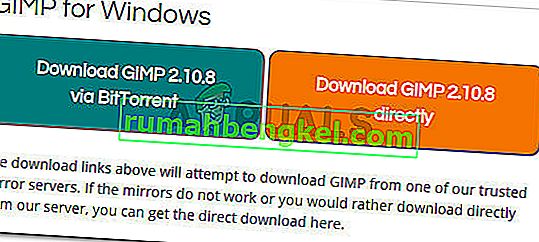
Nota: Tenga en cuenta que GIMP también está disponible para OS X y Linux, en caso de que encuentre el problema en una plataforma diferente.
- Una vez que se complete la descarga, abra el ejecutable de instalación y siga las instrucciones en pantalla para instalar GIMP en su computadora.

- Una vez que se complete la instalación, haga clic con el botón derecho en el archivo PSD que muestra el error y elija Editar con GIMP .
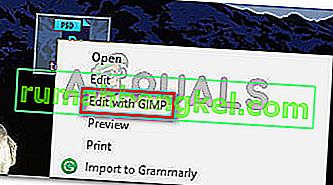
- Una vez que se abre el archivo PSD con el editor GIMP, vaya a Archivo> Exportar como .
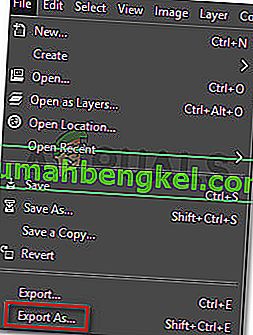
- Seleccione la ubicación en la que desea volver a guardar el archivo, luego haga clic en el icono más asociado con Seleccionar tipo de archivo (por extensión). A continuación, desplácese hacia abajo por la lista de tipos de archivos, seleccione la imagen de Photoshop y haga clic en Exportar.

- Una vez que se haya vuelto a guardar el archivo, ábralo con Photoshop nuevamente y vea si el error “ No se pudo completar su solicitud porque no es un documento de Photoshop válido ” se ha resuelto.